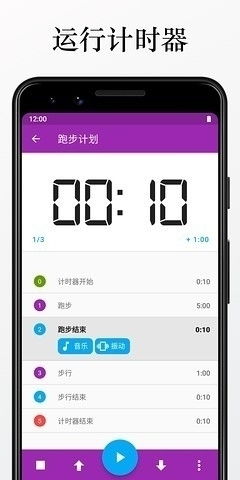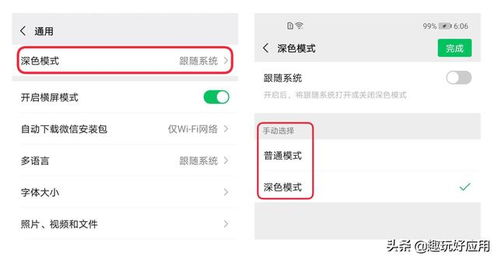ubuntu 安装中文语言支持
时间:2023-06-03 来源:网络 人气:
Ubuntu是一种广受欢迎的操作系统,但是对于许多人来说,安装中文语言支持可能会成为问题。在本文中,我们将深入探讨如何在Ubuntu上安装中文语言支持。
1.确认当前系统是否支持中文
在开始安装中文语言支持之前,您需要确认您的系统是否已经支持中文。要检查这一点,请打开终端并运行以下命令:
locale
如果输出显示zh_CN.UTF-8或zh_CN.utf8,则说明您的系统已经支持中文。如果没有,则需要继续进行下一步。
2.安装中文语言包
要在Ubuntu上安装中文语言包,请打开终端并运行以下命令:
sudoapt-getinstalllanguage-pack-zh-hans
该命令将下载并安装简体中文语言包。如果您需要繁体中文,则可以使用以下命令:
sudoapt-getinstalllanguage-pack-zh-hant
安装完成后,您需要重新启动计算机才能使更改生效。
3.安装Fcitx输入法框架
Fcitx是一个流行的输入法框架,它可以为Ubuntu提供许多不同的输入法选项。要安装Fcitx,请打开终端并运行以下命令:
sudoapt-getinstallfcitx
安装完成后,您需要重新启动计算机才能使更改生效。
4.安装中文输入法
Fcitx提供了许多不同的中文输入法选项。以下是一些常见的中文输入法:
-Pinyin:这是一种基于拼音的输入法,它可以根据您键入的拼音自动选择相应的汉字。
要安装Pinyin,请打开终端并运行以下命令:
sudoapt-getinstallfcitx-pinyin
-SogouPinyin:这是一种流行的基于拼音的输入法,它具有更准确和更快速的输入功能。
要安装SogouPinyin,请打开终端并运行以下命令:
sudoadd-apt-repositoryppa:fcitx-team/nightly
sudoapt-getupdate
sudoapt-getinstallfcitx-sogoupinyin
-GooglePinyin:这是一种由Google开发的基于拼音的输入法,它可以为您提供更准确和更快速的输入功能。
要安装GooglePinyin,请打开终端并运行以下命令:
sudoapt-getinstallfcitx-googlepinyin
5.切换到中文输入法
在安装完中文输入法后,您需要将其设置为默认输入法。要做到这一点,请按照以下步骤操作:
-打开系统设置
-点击“区域和语言”
-在“输入源”选项卡中,单击“+”号并选择您想使用的中文输入法
-将新添加的输入法拖动到默认位置
6.测试中文输入法
完成以上步骤后,您应该能够在Ubuntu上使用中文输入法。为了测试它是否正常工作,请打开文本编辑器并尝试键入一些中文字符。
结论
在本文中,我们详细介绍了如何在Ubuntu上安装中文语言支持。如果您遇到任何问题,请参考Ubuntu社区论坛或向社区寻求帮助。
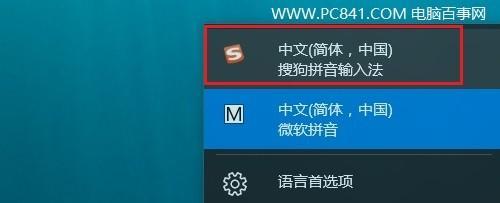
tokenpocket钱包:https://cjge-manuscriptcentral.com/software/7215.html
相关推荐
教程资讯
教程资讯排行

系统教程
-
标签arclist报错:指定属性 typeid 的栏目ID不存在。